하루 종일 보는 글꼴 수에주의를 기울인 적이 있습니까? 글꼴은 인터넷, 사용자가 읽은 문서, 사용하는 모든 앱 및 스마트 폰에 있습니다. 때로는 특정 글꼴이 콘텐츠를 읽거나 특정 앱을 사용하는지 여부를 결정하는 요소가 될 수도 있습니다.
Android 휴대 전화에는 기본 글꼴이 내장되어 있습니다. 마음에 들지 않더라도 휴대 전화 사용을 중단 할 이유가 없습니다. 특히 Android에서는 쉽게 변경할 수 있으며 당신이 좋아하는 다른 글꼴 를 설치할 수 있습니다. Android 스마트 폰에 새 글꼴을 설치하는 데 사용할 수있는 모든 방법에 대해 알아 봅니다.
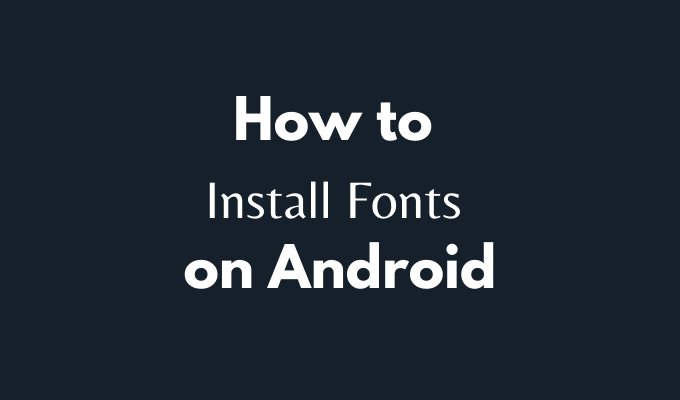
Android 기기에서 기본 글꼴을 변경하는 방법
Android 기기에서 글꼴을 변경하는 가장 쉬운 방법은 내장 옵션을 사용하는 것입니다. 안타깝게도 Pixel 휴대 전화와 같이 깔끔하거나 '바닐라'인 Android를 사용하는 경우이 옵션을 사용할 수 없으며 글꼴을 변경하려면 다른 방법에 의존해야합니다. 하지만 삼성, LG, HTC와 같은 많은 기기에서 스마트 폰 설정을 통해 글꼴을 변경할 수 있습니다.
Android에서 기본 글꼴 변경 의 정확한 경로는 스마트 폰에 따라 다릅니다. 상표. 먼저 휴대 전화에서 설정앱을 엽니 다. 일부 휴대 전화에서는 디스플레이>글꼴 스타일아래에서 글꼴 변경 옵션을 찾을 수 있으며, 다른 모델에서는 디스플레이>글꼴>다운로드.
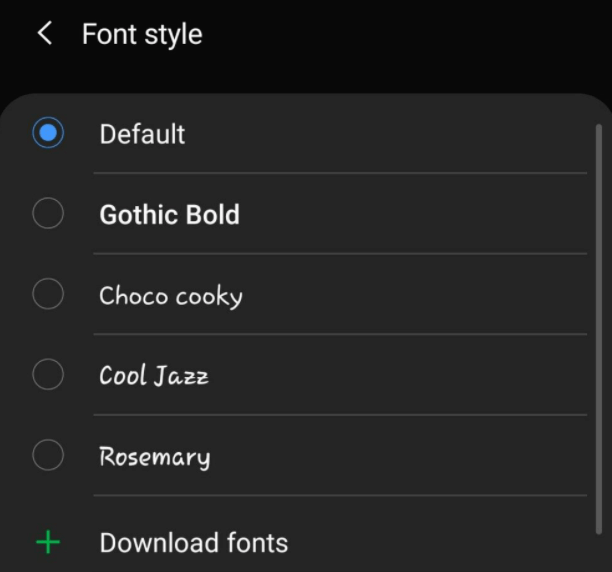
스마트 폰 설정을 살펴보고 이러한 옵션을 사용할 수 있는지 확인하십시오.
iFont를 사용하여 Android에 새 글꼴 설치
내장 된 방법을 시도했지만 작동하지 않는 경우 다음으로 시도 할 것은 타사 앱을 설치하는 것입니다. Android에서 설치 글꼴을 변경할 수있는 iFont 라고합니다. iFont는 기본 Android 글꼴을 변경하고 원하는 사용자 지정 글꼴을 사용할 수있는 앱입니다. 글꼴을 설치하면 iFont가 스마트 폰 OS (운영 체제) 내 모든 곳에서 글꼴을 변경합니다.
In_content_1 모두 : [300x250] / dfp : [640x360]->iFont는 스마트 폰이 루팅되었는지 여부에 따라 다르게 작동합니다. 휴대 전화 루팅은 Android 기기를 더 잘 제어 할 수있는 절차이며 휴대 전화에서 사전 설치된 블로 트웨어 를 당신의 기억을 비우십시오 로 제거하거나 앱을 설치 및 실행하는 등의 구성을 수행 할 수 있습니다. 특별한 특권이 필요합니다.
루팅되지 않은 스마트 폰에서 iFont를 사용하는 방법
휴대 전화가 루팅되지 않은 경우에도 iFont를 사용해보고 Android에 글꼴을 설치하는 데 사용할 수 있는지 확인할 수 있습니다.
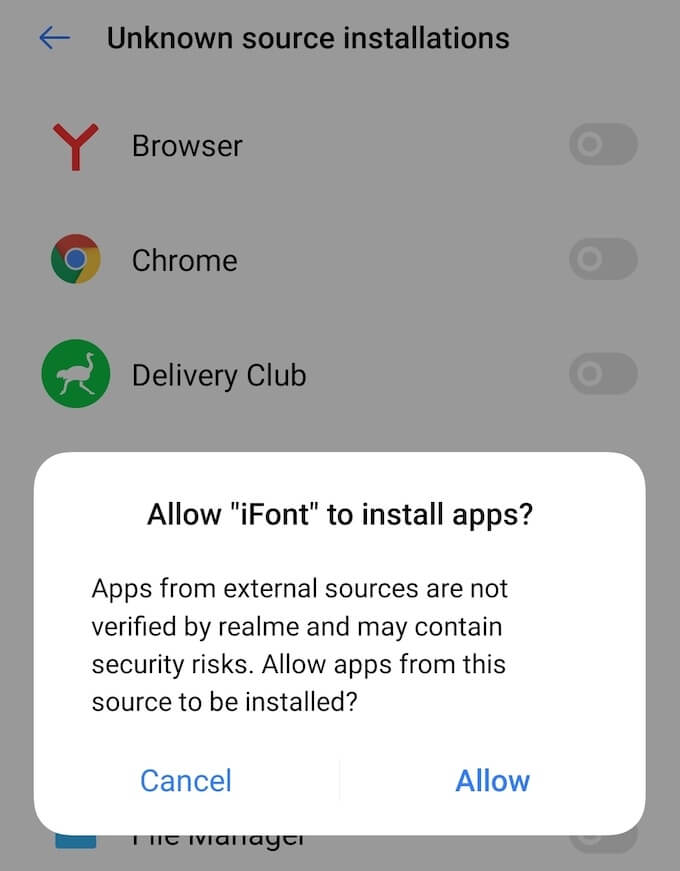
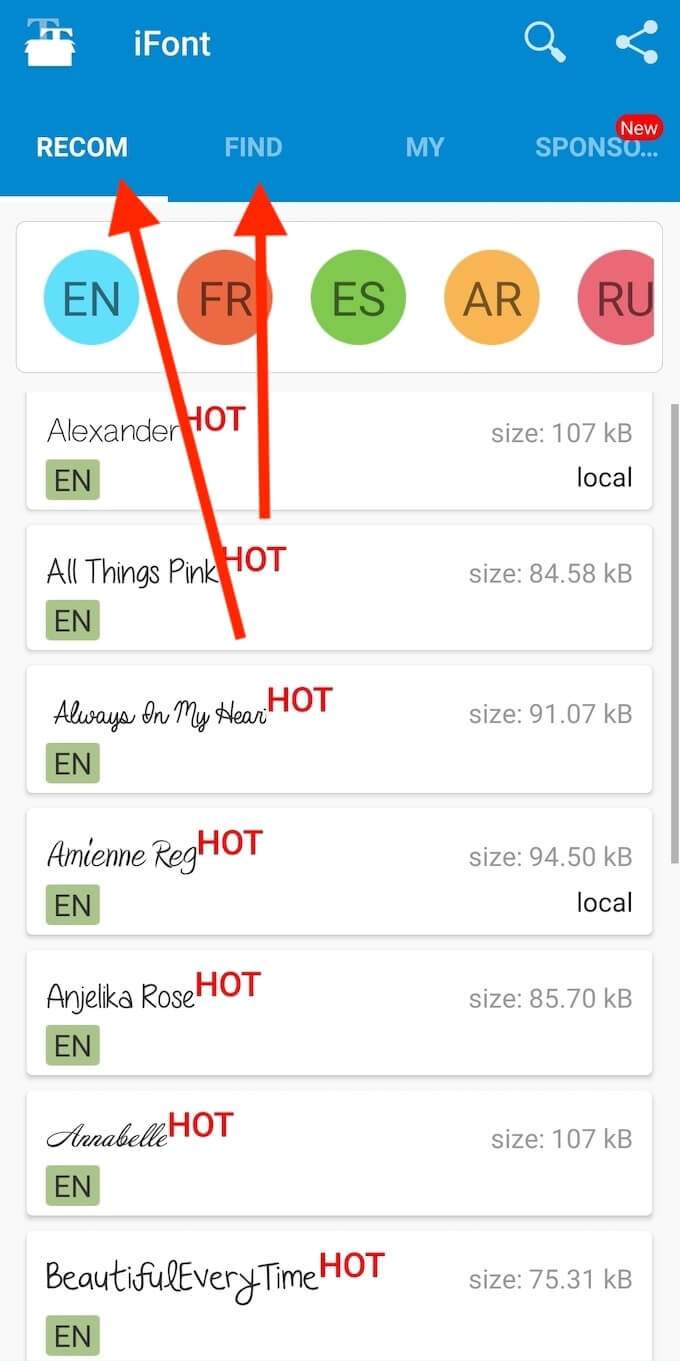
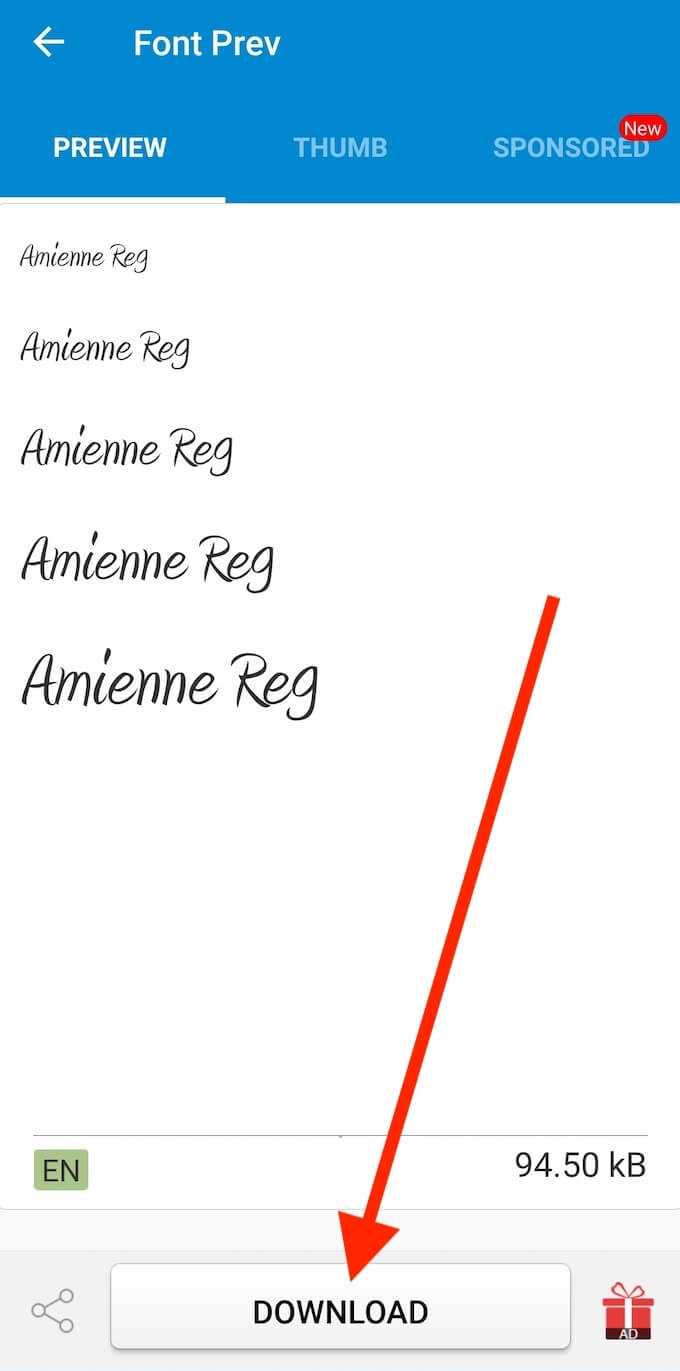
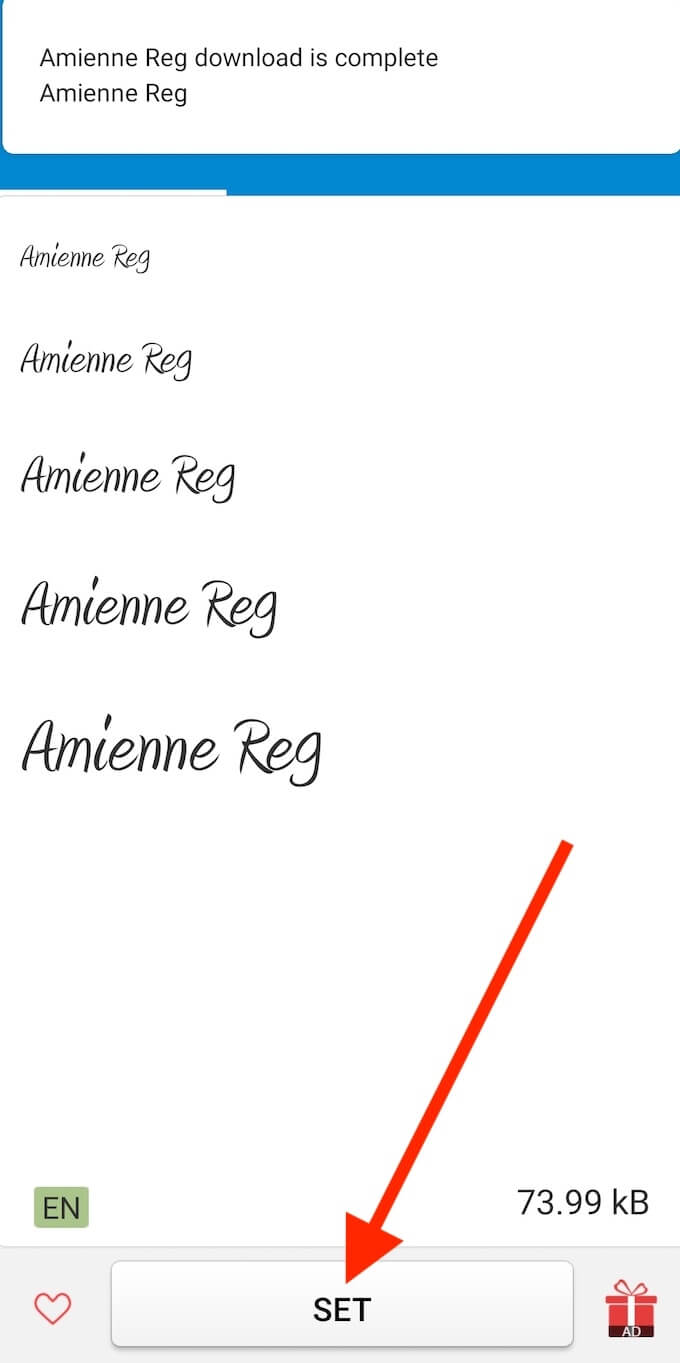
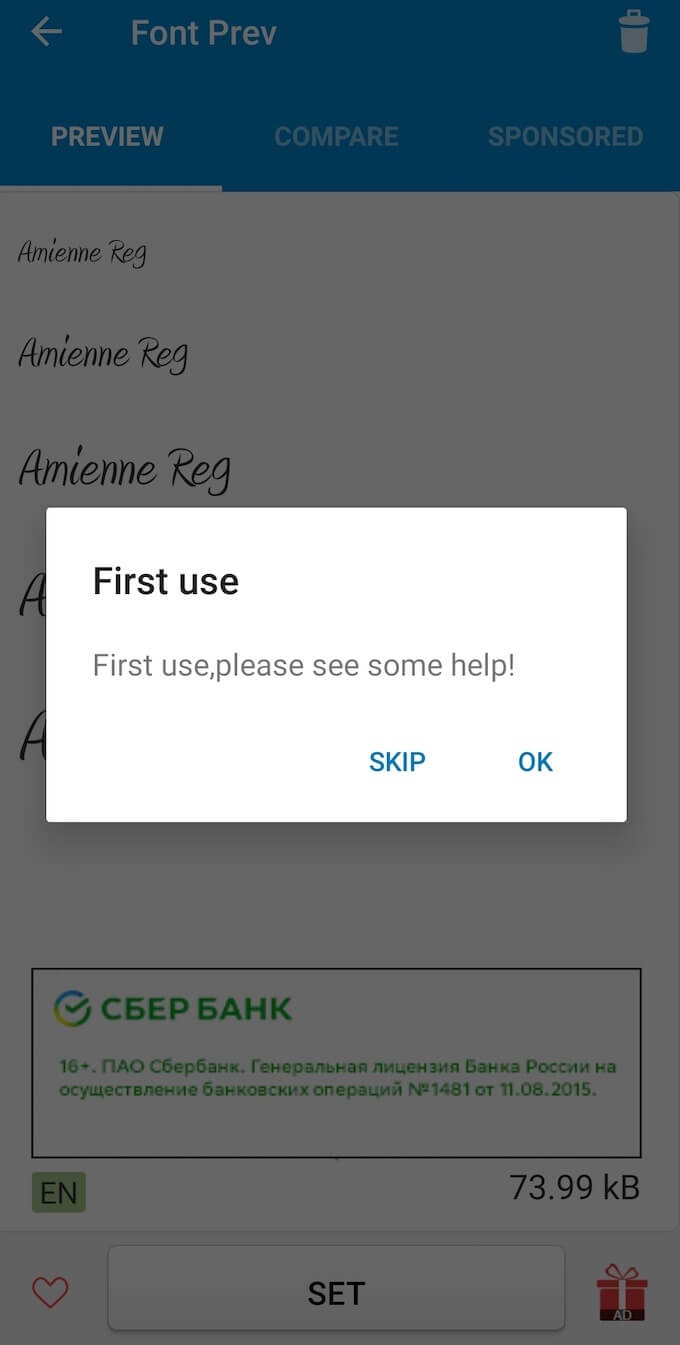
일부 스마트 폰에서는 글꼴이 즉시 변경됩니다. 그렇지 않은 경우 설정>디스플레이>글꼴경로를 따라 방금 다운로드 한 글꼴로 수동으로 전환합니다.
루팅 된 스마트 폰에서 iFont를 사용하는 방법
일부 스마트 폰의 경우 iFont가 공장 글꼴을 설치하고 변경하려면 특별한 권한이 필요합니다. 이전에 스마트 폰을 루팅 한 적이있는 사용자에게는 문제가되지 않습니다. 루팅 된 Android를 사용 중이고 알 수없는 소스 설치를 사용하도록 설정 한 경우 앱을 사용하여 Android에 맞춤 글꼴을 설치하는 방법은 다음과 같습니다.
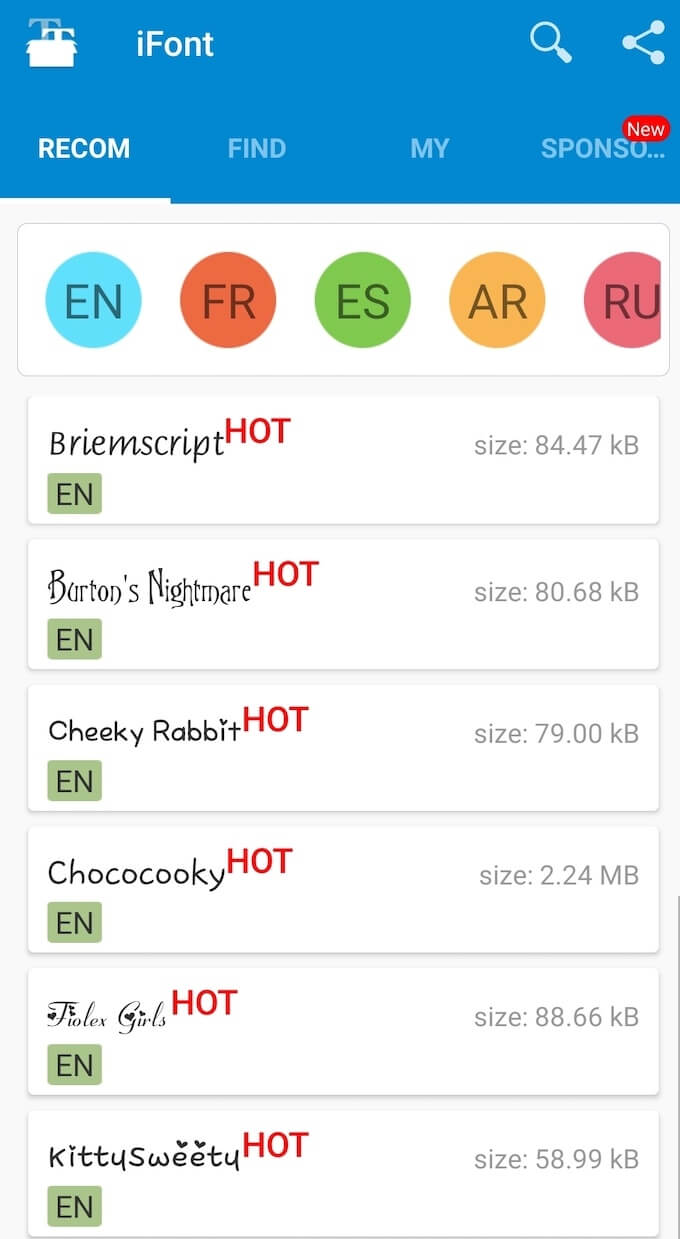
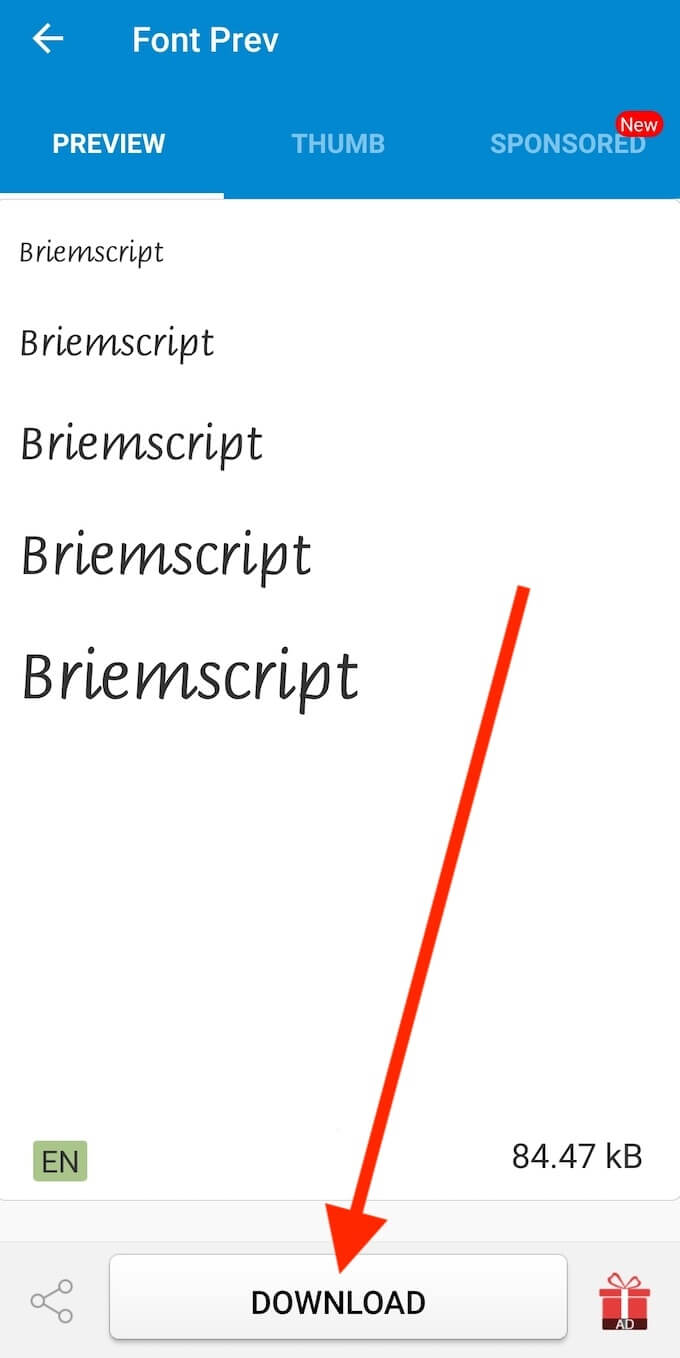
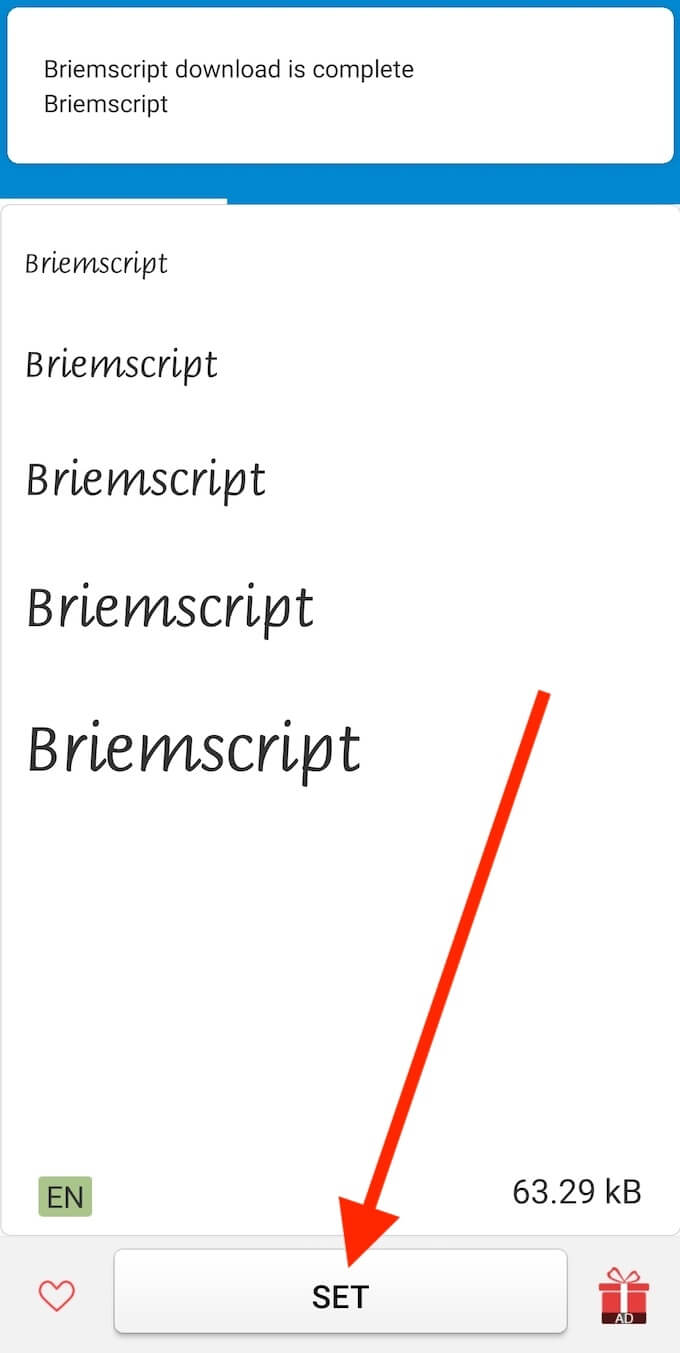
iFont가 수퍼 유저 권한을 요청하고 있음을 알리는 팝업 메시지가 표시됩니다. 요청을 수락하면 글꼴이 변경됩니다. 그렇지 않은 경우 설정>디스플레이>글꼴경로를 따라 방금 다운로드 한 글꼴로 수동으로 전환하세요.
Action Launcher를 사용하여 Android에 새 글꼴 설치
위에 설명 된 모든 방법이 실패한 경우 타사 런처 사용 를 시도하여 Android에서 공장 글꼴을 변경할 수 있습니다. 주요 기능은 스마트 폰 홈 화면의 사용자 인터페이스와 레이아웃을 더욱 세밀하게 제어하는 것입니다.
런처를 사용하면 기본 글꼴 대신 사용자 정의 글꼴을 사용할 수도 있습니다. 유일한 단점은 변경된 글꼴이 기본 UI에만 영향을 미치므로 사용중인 앱 내에서 글꼴을 변경하지 않는다는 것입니다.
몇 가지 타사 런처가 있습니다. 액션 실행기 를 포함하여 시도 할 수 있습니다. 다양한 맞춤 글꼴을 지원하는 무료 앱입니다. Android에 새 글꼴을 설치하는 데 사용하는 방법은 다음과 같습니다.
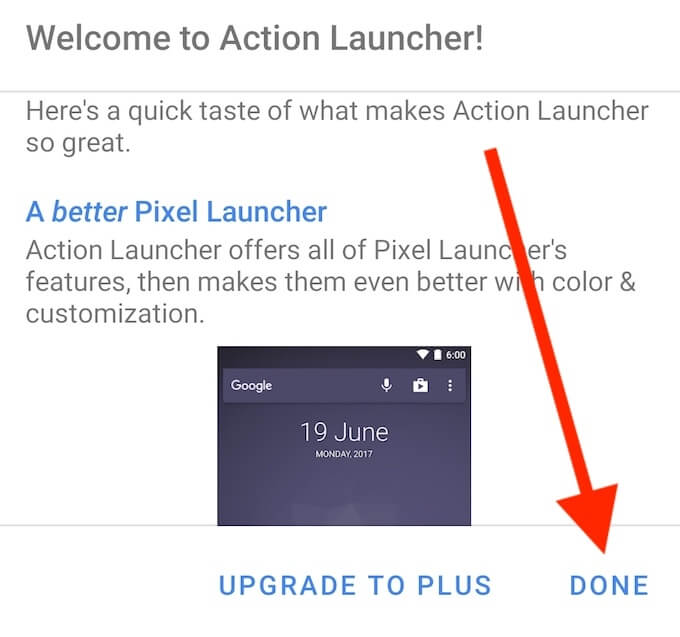
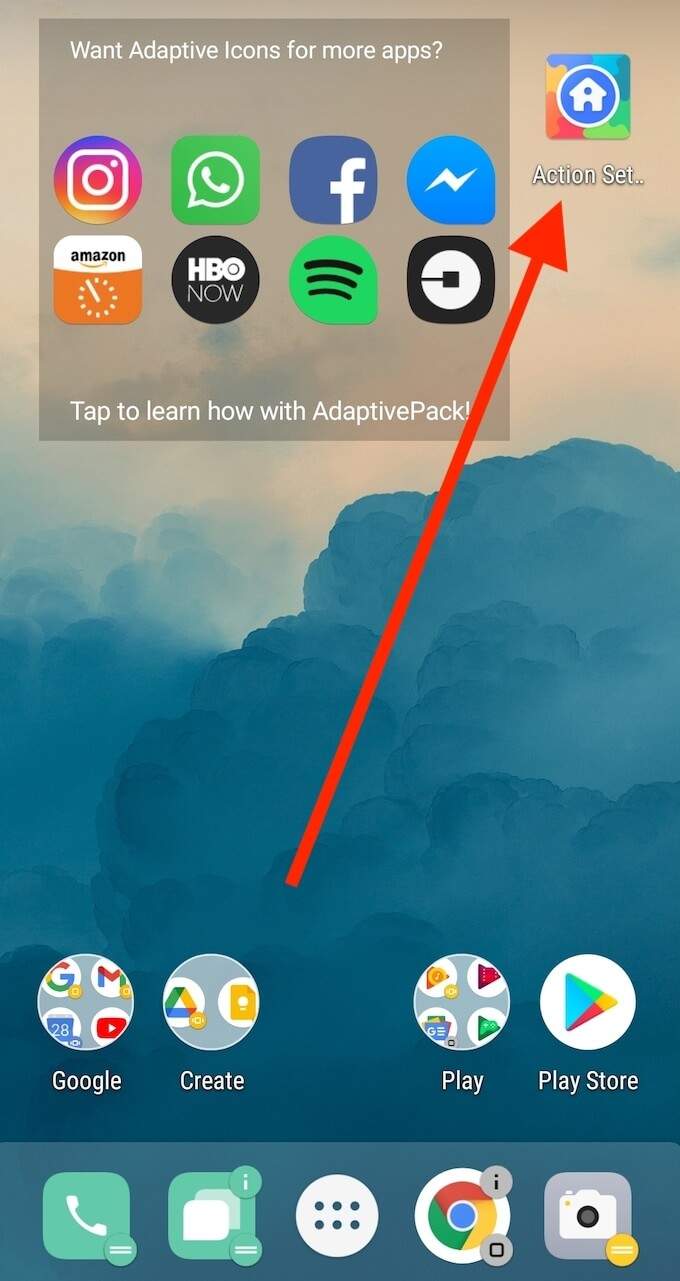
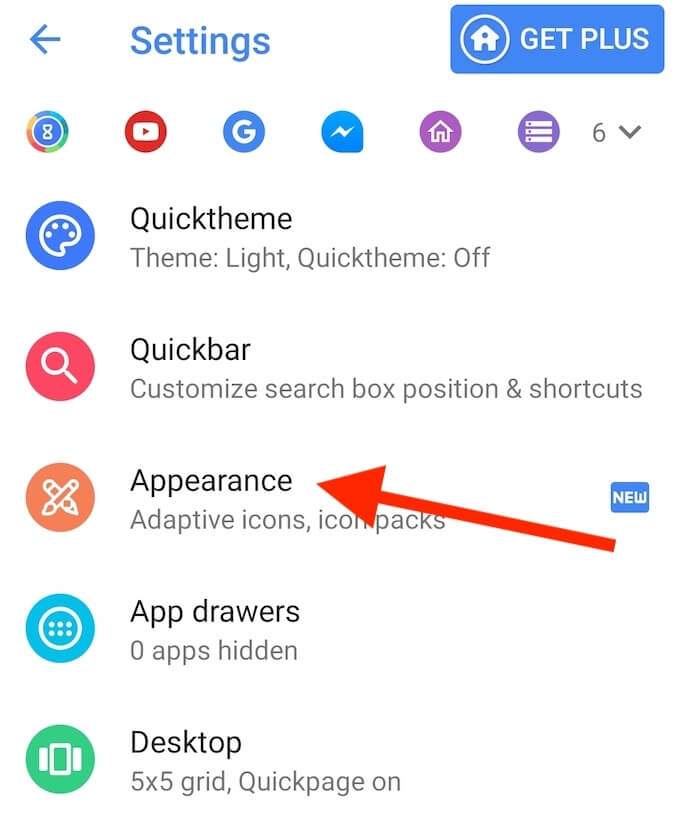
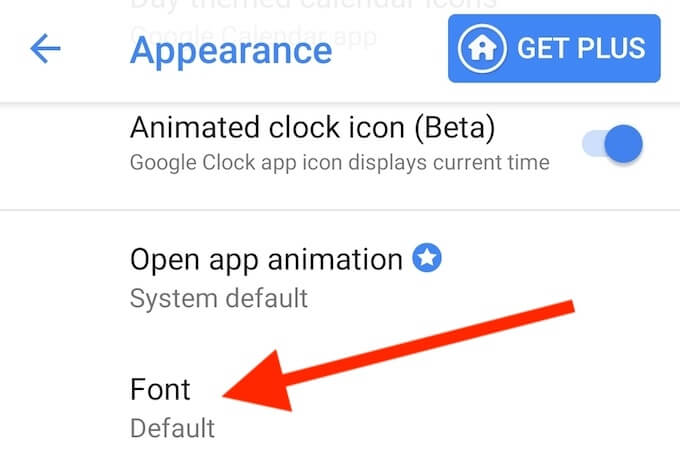
Action Launcher는 선택한 글꼴을 기본 UI에 자동으로 적용합니다.
Android를 맞춤 설정할 시간
Android 스마트 폰의 가장 큰 장점은 맞춤 설정이 가능하다는 것입니다. 글꼴과 같은 가장 작은 세부 사항까지 원하는대로 휴대 전화를 조정하고 변경할 수 있습니다. 제조업체마다 따라야 할 경로가 다르지만이 도움말에서 설명한 다양한 방법을 시도한 후에는 Android 기기에 맞춤 글꼴을 설치하는 방법을 찾을 수밖에 없습니다.
Android 기기에서 출하시 글꼴을 변경해 본 적이 있습니까? 어떤 방법 (또는 방법)을 선택 했습니까? 아래 댓글 섹션에서 스마트 폰 사용자 지정에 대한 경험을 공유하십시오.